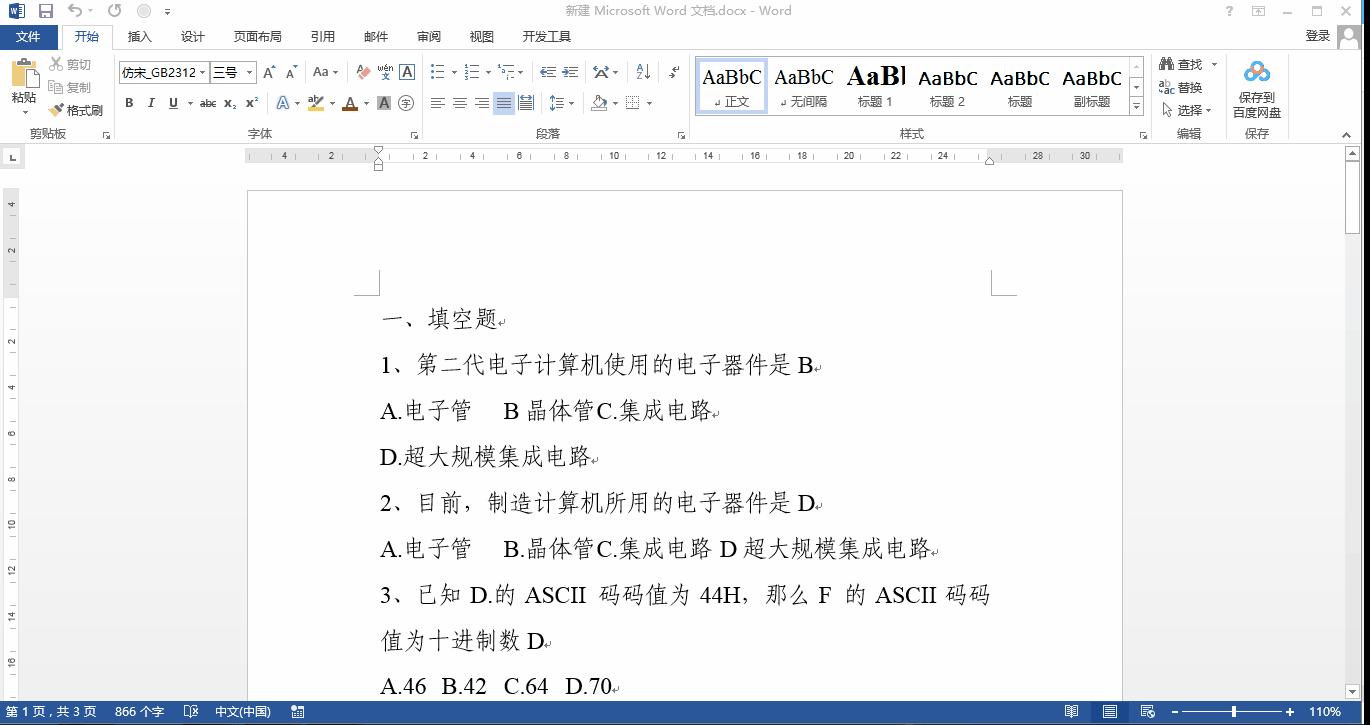word怎么批量在数字或字母选项后加点?用Word通配符可快速批量一键完成 |
您所在的位置:网站首页 › word如何在文字下面加点字符 › word怎么批量在数字或字母选项后加点?用Word通配符可快速批量一键完成 |
word怎么批量在数字或字母选项后加点?用Word通配符可快速批量一键完成
|
上次课我们分享了通过通配符来实现题目的题号后面的半角点批量转化成全角点,操作不难,只要能理解通配符的作用,很快就能搞定。今天在此基础上拓展一下,同样是使用通配符,今天是来给每个选项加点,一起来看一下吧。 我们从网上下载或者拷贝过来的考试题目,格式或多或少都会发生变化,比如下面这份,选项有的有点有的没有,为了排版上整齐划一,我们需要给所有没加点加上。我们发现没加点的字母后面跟的是汉字,我们所有的数字可以用[0-9]表示,所有的字母可以用[A-Za-z]表示,那么所有的汉字呢?当然也可以,那就是[一-隝],那么这个地方就清楚了,由于选项都只有四个可以写成[A-D]也可以写成[ABCD],效果是一样的,汉字部分就是[一-隝],我们将它们分成两个小组,分别用小括号包起来。然后查找一下看看效果,没问题,所有的字母后面直接跟汉字的都被选中了。
接下来就比较简单了,我们根据刚才的分组,在第一组后面加点就可以了,第二组保持不变,合在一起表达式就是“\1.\2”然后全部替换就搞定了。
怎么样,是不是很简单呢?今天的内容就分享到这里,我们明天再见吧! |
【本文地址】
今日新闻 |
推荐新闻 |